動画の制作や編集において、ファイルサイズを縮小することは重要な課題の一つです。しかし、画を圧縮すると画質が劣化するのが一般的な認識です。本記事では、高品質な動画圧縮手法に焦点を当て、画質そのままに動画を圧縮してファイルサイズを縮小する方法について探究します。これにより、動画ファイルを効果的に圧縮し、同時にクリアで画質を維持する手段についてご紹介いたします。
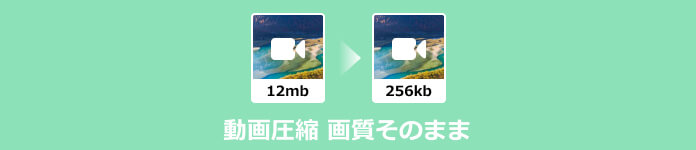
通常、動画を圧縮すると画質が劣化すると思われがちですが、近年の技術進化により、画質を犠牲にせずに効果的な動画圧縮が可能となっています。高品質な圧縮アルゴリズムや専用の動画圧縮ソフトウェアを使用することで、ファイルサイズを削減する一方で、視覚的な品質を保つことができます。この進化は、主に以下の要因によるものです。
1、新しい圧縮アルゴリズムの導入:高度な圧縮アルゴリズムの開発により、動画を圧縮する際に不要な情報を効果的に排除することが可能になりました。これにより、ファイルサイズを縮小しながらも、視覚的な品質を損なわないようになりました。
2、可逆圧縮技術の利用:可逆圧縮は、データを圧縮する際に元のデータを正確に再現できる手法です。これにより、ファイルを効果的に圧縮する一方で、再生時には元の画質を維持できます。ただし、可逆圧縮は非可逆よりも圧縮率が低い傾向があります。
3、高効率なビデオコーデックの採用:新しいビデオコーデックの導入により、より小さいファイルサイズで高画質の動画を作成できるようになりました。例えば、H.265は、H.264よりも優れた圧縮効率を提供しています。
4、パラメータの微調整:パラメータの微調整によって、圧縮時の細かな設定を調整することが可能です。ビットレートやクオリティの設定を慎重に行うことで、目に見える画質の低下を最小限に抑えつつ、ファイルサイズを削減できます。
以下のパラメータを適切に調整することで、画質を損なわずに効果的に動画を圧縮することが可能です。各パラメータの微調整には実験と試行が必要ですが、最終的な結果は高品質な動画とコンパクトなファイルサイズの両立に繋がります。
1、ビットレートの設定:ビットレートは、動画の各フレームに割り当てられるビット数を指します。通常、ビットレートが高いほど画質が向上しますが、同時にファイルサイズも大きくなります。画質をそのままに維持するためには、ビットレートを適切に設定する必要があります。過剰なビットレートはファイルサイズを増加させ、不十分な場合は画質の低下を招く可能性があります。
2、クオリティの設定:圧縮ソフトウェアやコーデックによっては、クオリティの設定が可能です。クオリティの調整により、画像の細部や色彩の再現度をコントロールできます。高いクオリティを保ちつつ、不要な情報を取り除くことで、ファイルサイズの削減が可能です。
3、解像度の変更:動画の解像度は、画面上のピクセル数を表します。解像度を落とすことで、ファイルサイズを効果的に削減できますが、同時に画質も低下します。慎重なバランスが求められます。特に、ターゲットとなるデバイスや再生環境に合わせて解像度を調整することが重要です。
4、フレームレートの設定:フレームレートは、1秒あたりのフレーム数を指します。通常、動画のフレームレートは30fpsが一般的ですが、必要に応じてこれを調整することでファイルサイズを削減できます。ただし、あまり低いフレームレートは動画の滑らかさに影響を与える可能性があります。
AnyMP4 動画変換 究極は、多くの動画フォーマットに対応しています。様々なデバイスやプラットフォームで利用される一般的なフォーマットから、特定の要件を満たすための高度なフォーマットまで、柔軟に対応可能です。動画を圧縮する時、自由に圧縮度を選択でき、最大限に元の画質を維持することができるかもしれません。また、高速かつ安定した圧縮を実現し、大容量の動画ファイルも迅速に処理することにより、制作プロセスの効率が向上し、ストレスなく作業を進めることができます。
ソフトダウンロードと圧縮機能の利用
上記のダウンロードボタンに通じて、ソフトをダウンロードしてインストールしたら、起動します。そして、上側にある「ツールボックス」をクリックします。ここには様々なツールが含まれています。「動画圧縮」機能を見つけ出して、選択します。
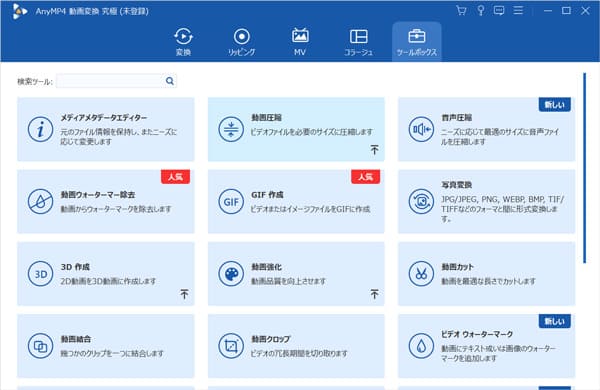
ソフトダウンロードと圧縮機能の利用
動画追加と圧縮
「動画圧縮」機能を選択したら、動画ファイルを追加します。「+」ボタンをクリックし、圧縮したい動画ファイルを選択して追加します。そして、出力ファイルのサイズ、フォーマット、解像度などを自由に調整できます。すべての設定が終わったら、「圧縮」ボタンをクリックします。
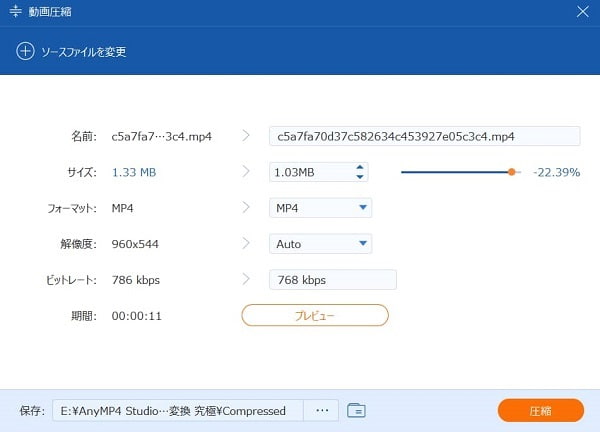
動画追加と圧縮
質問 1: 動画を圧縮するデメリットは?
答え 1: 圧縮は、元の動画と比較して画質を劣化させることがあります。特に高い圧縮率を設定した場合、目に見える品質の低下が発生します。また、一部のデータや細部を削除することがあります。これにより、元の動画に含まれていた情報が欠落する可能性があります。さらに、元の動画を複数回圧縮すると、劣化が蓄積され、最終的な品質が大きく低下することがあります。
質問 2: 動画を圧縮すると何が変わるの?
答え 2: 圧縮により、動画ファイルのサイズが削減されます。これはストレージスペースを節約するのに役立ちます。また、圧縮された動画は、オンラインでの共有やストリーミング時に、より迅速に転送できるため、通信帯域を節約できます。
質問 3: iPhoneで動画を低画質にするには?
答え 3: iPhoneで動画を低画質にするには、以下の手順に従うことができます。まずはホーム画面から「設定」アプリを選択します。そして、設定アプリ内で「カメラ」を選択し、「記録ビデオ」または「ビデオ」セクションに移動します。このセクションには、動画の解像度やフレームレートの設定があります。解像度やフレームレートの設定画面で、低い解像度やフレームレートを設定します。選択した設定を確認し、必要に応じて「保存」や「適用」などのボタンで設定を保存します。
質問 4: なぜ圧縮するのか?
答え 4: 圧縮により、ファイルサイズが縮小され、ストレージスペースを節約できます。特に動画や画像などのメディアファイルは通常大容量であるため、圧縮によってデバイスやサーバー上のストレージを効果的に利用できます。また、クラウドストレージやデータ通信には通常コストがかかります。ファイルを圧縮することで、必要なストレージスペースやデータ転送量が削減され、結果としてコストが削減されます。さらに、インターネット上で動画をストリーミングする場合、圧縮によりデータを高速かつ安定して受信できるため、ユーザーエクスペリエンスが向上します。
質問 5: データを圧縮する前の状態に戻すことができる圧縮方法をなんと呼ぶか?
答え 5: データを圧縮する前の状態に戻すことができる圧縮方法を「可逆圧縮」と呼びます。可逆圧縮はデータを劣化せずに圧縮し、元の状態に戻すことができます。代表的な可逆圧縮のアルゴリズムには、ZIP、GZIP、およびFLACなどがあります。ただし、可逆圧縮は一般に非可逆圧縮よりも効率が低いため、一定のトレードオフがあります。
高品質な動画圧縮は、動画編集に対して重要なテーマとなっています。AnyMP4 動画変換 究極などの優れたソフトウェアを駆使し、画質そのままに効果的な圧縮を実現することで、ストレージの有効活用やスムーズなデータ転送が可能となります。また、圧縮した動画に対して、動画フォーマット変換、動画編集、動画ウォーターマーク除去などを行いたいなら、このソフトもおすすめです。
推薦文章

高画質を保ちながらLINE動画を圧縮する方法を紹介します。

MP4圧縮ソフト及びMP4圧縮方法を徹底的にご紹介いたします。

GoPro動画のサイズが大きい場合、どうすればGoPro動画のサイズを圧縮できますか?

オンラインで動画を圧縮できるサイトを5つ厳選してご紹介いたします。